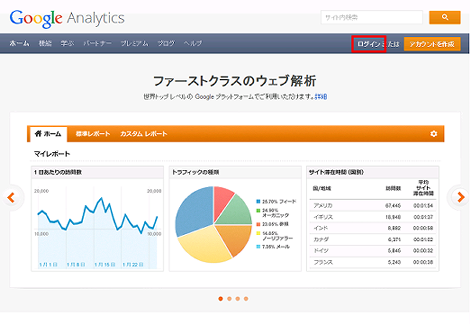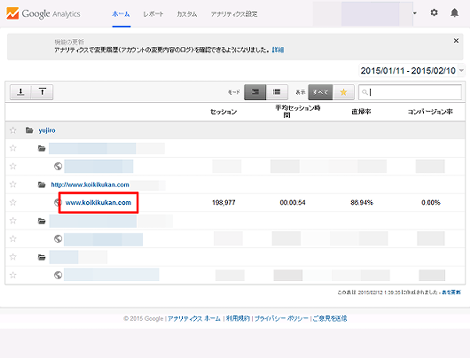Analyticsでページが真っ白になる不具合の対処
Analyticsでページが真っ白になる不具合の対処方法を紹介します。
1.問題点
Analyticsのページにアクセスして右上にある「ログイン」をクリック。
表示したいサイトをクリック。ここではこのサイトをクリックします。
が、次のように真っ白なページしか表示されない場合があります。
2.原因と対処
この事象に遭遇したときの原因はすべてFirefoxが強制終了する直前でした。
ということで、この事象が起きたとき、Firefoxを利用しているのであればブラウザを再起動することで回復します。
3.なぜ真っ白になるのか
Analyticsで真っ白になる原因ですが、該当ページのソースコードのbody要素は次のようにほぼすべてscript要素で構成されています(実際のコードは中略しています)。
<!DOCTYPE HTML>
<html>
<head>
…中略…
</head>
<body dir="ltr" class="galaxy">
<style>
plaintext {
display: none
}
</style>
<script>
…中略…
</script>
<plaintext/>
<xmp>.</xmp>
<iframe id='ga-hist' style='display:none'></iframe>
<input id='ga-hist-input' type='hidden'></input>
<div id="main" style="min-width: 1000px;">
<div id="ID-headerBar" style="width:100%;min-width:1000px;top:0px;z-index:251">
<div id="ID-systemNotification" style="display: none;"></div>
<div id="ID-announcementNotification" style="display: none;"></div>
<div id="ID-newKennedyHeader"></div>
</div>
<div id="main-body"></div>
</div>
<script type='text/javascript'>
…中略…
</script>
</body>
</html>よってFirefoxに限らず、何らかの要因でJavaScriptが正常に動作しなくなると、冒頭のような真っ白(厳密にはCSSで背景のみ有効になっている)な状態になると思われます。
Posted by yujiro このページの先頭に戻る
- Google AnalyticsでページごとのAdsense収益を確認する方法
- Analyticsに「Home page」などのスパムが表示されたときの対処
- Analyticsの平均ページ滞在時間0秒の理由
- Analyticsで時間別の統計をとる方法
- Google Analyticsで自分のアクセスをカウントしないようにする方法
- Analyticsで被リンクを調べる方法
- zenbackからの流入をAnalyticsで確認する方法
- Googleアナリティクスで特定キーワードのページビューを調べる方法
- Googleアナリティクスで特定のページを調べる方法
- Google Analyticsでウェブサイトに直接アクセスしてページ解析する方法
- Google Analytics APIでページのアクセスランキングを作る方法
トラックバックURL
コメントする
greeting